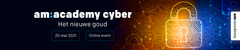FAQ
AMweb heeft hieronder een lijst met veelgestelde vragen opgesteld. Staat jouw vraag er niet tussen? Neem dan contact met ons op via amevents@vakmedianet.nl.
Algemene vragen:
2. Hoe werkt het online event?
3. Voor wie is AMacademy Cyber interessant?
4. Wat kost deelname aan AMacademy Cyber?
Vragen over inloggen en deelname
6. Hoe neem ik deel aan het event?
7. Hoe personaliseer ik mijn profiel?
9. Hoe volg ik iemand na het netwerken op?
10. Kan ik vanaf een mobiel apparaat deelnemen aan een evenement dat op Hopin wordt georganiseerd?
Mogelijke problemen bij deelname
11. Waarom werkt Hopin niet naar behoren?
12. Ik kan niet deelnemen aan een sessie.
13. Ik krijg een 500-fout of een 404-fout.
14. Ik heb video/audioproblemen
Algemene vragen:
De markt voor cyberverzekeringen groeit hard. Iedere organisatie raakt steeds meer afhankelijk van IT en databeheer. Wat als daar iets mis gaat? Of als je er niet meer bij de klantgegevens kunt? Als bedrijfsgegevens gestolen worden, het systeem gehackt wordt of geld van de rekening wordt gehaald?
Leer van verzekeringsdeskundigen die alles weten van deze verzekeringstak en hoe je je klanten moet benaderen. Cyberverzekeringen zijn voor de zakelijke klanten noodzaak en niet langer luxe. Maar hoe maak je dat duidelijk?
2. Hoe werkt het online event?
Net als bij een gewoon evenement op een fysieke locatie, kom je met de andere deelnemers en de sprekers op de afgesproken tijden bij elkaar. Ook heb je dan ruim de gelegenheid om met de experts in gesprek te gaan. Met één groot verschil: je bent virtueel bij elkaar, niet fysiek!
Voor de seminar werkt AMweb samen met een bedrijf gespecialiseerd in online events. Het enige dat je nodig heeft om deel te nemen, is een computer met luidsprekers, webcam en een microfoon en toegang tot internet. Je logt in op je computer, vanuit je eigen werkplek of thuis, op de door ons verzonden persoonlijke link waarbij je direct deelneemt aan het online event. Het is niet mogelijk om met meerdere personen op één inlog in te loggen. Er hoeft niets aan je computer veranderd of geïnstalleerd te worden! Kort voor het event sturen we je een e-mail met de laatste praktische informatie en persoonlijke inloginstructies.
Daags voordat het online seminar begint, ontvang je van ons de link om een proefverbinding te maken met het online eventplatform, Hopin. Zo weet je zeker dat je ongestoord kunt deelnemen aan het live online seminar!
Als geen van bovenstaande het probleem oplost, neem dan gerust contact met ons op via amevents@vakmedianet.nl en ons Team zal binnenkort helpen.
3. Voor wie is AMacademy Cyber interessant?
Het event AMacademy Cyber is voor verzekeraars en intermediairs voor de zakelijke markt, die alles willen weten over cyberverzekering.
4. Wat kost deelname aan AMacademy Cyber?
Het reguliere tarief is € 100,- per persoon exclusief btw. Als AMmember heb je recht op 15% korting en betaal je € 85,- per persoon exclusief btw. Ter info: wij toetsen of een aanmelding als AMmember ook terecht is. Weten wat een AMmembership inhoudt? Klik dan hier >>>
Inschrijven kan eenvoudig via deze link: https://cyber.amweb.nl/aanmelden
Vragen over inloggen en deelname
6. Hoe neem ik deel aan een event?
1. Je schrijft je in voor AMacademy Cyber via deze website.
2. De dag voor het event, op 19 mei, ontvang je een email met een link naar het platform. Check voor de zekerheid je spam als je de mail niet in jouw inbox terugvindt.
3. Klik op de gekregen button in de mail om deel te nemen aan het event. De link is persoonlijk en gekoppeld aan je inschrijving. Je kunt daarom deze link niet doorsturen of delen met anderen.
4. Vink de checkbox en klik om 'Continue' om naar de eventomgeving te gaan. Je bevindt je nu in de lobby van AMacademy Cyber.
Als geen van bovenstaande het probleem oplost, neem dan gerust contact met ons op via amevents@vakmedianet.nl en ons Team zal binnenkort helpen.
7. Hoe personaliseer ik mijn profiel?
Personaliseer je profiel om het netwerken te bevorderen en zichtbaar te zijn voor andere deelnemers. Je neemt hierdoor gemakkelijker contact met elkaar op.
1. Klik rechtsboven op je account (je initialen). Als je geen initialen ziet, log dan eerst in op je account. Heb je nog geen account? Ga dan naar vraag 6: hoe neem ik deel aan een event? Voordat je naar stap 2 gaat.
2. Klik rechtsboven op profile.
3. Vul hier je gegevens in.
4. Klik op de button Save.
Als geen van bovenstaande het probleem oplost, neem dan gerust contact met ons op via amevents@vakmedianet.nl en ons Team zal binnenkort helpen.
AMacademy Cyber wordt uitgezonden via Hopin, een digitaal eventplatform. Dit platform biedt naast het volgen van de shows ook mogelijkheden als:
- Netwerken door unieke live video speeddates tussen deelnemers in de Netwerklounge.
- Ronde tafel sessies waar experts ingaan op stellingen omtrent de thema's.
- Vragen stellen aan de sprekers via de chat op het hoofdpodium;
- Chatten met alle deelnemers via de eventchat;
- Verzenden van direct messages naar een andere deelnemer;
Let wel op; naast een internetverbinding heb je hiervoor ook een luidspreker, microfoon en webcam nodig.
Als geen van bovenstaande het probleem oplost, neem dan gerust contact met ons op via amevents@vakmedianet.nl en ons Team zal binnenkort helpen.
9. Hoe volg ik iemand na het netwerken op?
Tijdens je netwerkgesprek via Hopin kiezen jij en je gesprekspartner of jullie wel of niet de knop Verbinden selecteren.
Als beide partijen Connect hebben geselecteerd, kunt u na het gesprek contact met hen opnemen. Kies op de Connections-pagina van uw Hopin-account de manier waarop u wilt opvolgen:
Tip: de communicatiekanalen zijn afhankelijk van de details die op de profielpagina voor de deelnemer zijn ingevuld. Zorg ervoor dat je de details toevoegt, zodat andere bezoekers na het evenement gemakkelijk contact met je kunnen opnemen.
Bovendien kun je er altijd voor kiezen om de verbinding te ontgrendelen onder het menu met drie stippen.
Als geen van bovenstaande het probleem oplost, neem dan gerust contact met ons op via amevents@vakmedianet.nl en ons Team zal binnenkort helpen.
10. Kan ik vanaf een mobiel apparaat deelnemen aan een evenement dat op Hopin wordt georganiseerd?
De volgende mobiele browsers worden ondersteund:
- Android met Google Chrome
- iOS, iPadOS (Apple) met Safari
Opmerking: er is geen speciale app voor desktops of mobiele telefoons in de Stores, er zijn geen downloads vereist.
Neem gerust contact met ons op via amevents@vakmedianet.nl voor meer vragen.
Mogelijke problemen bij inloggen en deelname
11. Waarom werkt Hopin niet naar behoren?
De nieuwste versies van Chrome of Firefox garanderen de beste ervaring. Vermijd Brave, Safari, Microsoft Internet Explorer of Edge, aangezien deze browsers niet de moderne webtechnologieën ondersteunen die nodig zijn om online evenementen in een webbrowser te laten draaien.
Mobiele browsers: Safari op iOS en Google Chrome op Android.
Opmerking: soms kunnen extensies van derden de ervaring beïnvloeden door sommige van de Hopin-interface-elementen te blokkeren. Daarom raden we ook aan om het evenement te openen in de incognitomodus (command + Shift + N op macOS of Ctrl + Shift + N op Windows) op Chrome of het tabblad Privé (command + Shift + P voor macOS of Ctrl + Shift + P voor Windows) op Firefox.
Als geen van bovenstaande het probleem oplost, neem dan gerust contact met ons op via amevents@vakmedianet.nl en ons Team zal binnenkort helpen.
12. Ik kan niet deelnemen aan een sessie.
Als je problemen ondervindt bij het deelnemen aan een sessie, controleert je of je het volgende heeft voltooid.
- Vernieuw uw webbrowser
Tip: Houd de Shift-toets ingedrukt wanneer je op de combinatie Command + R (macOS) of Ctrl + R (Windows) drukt om de pagina opnieuw te laden zonder de cache.
- Controleer uw browsertoestemmingen
Klik op het hangslotpictogram naast het URL-veld en zorg ervoor dat Camera en Microfoon zijn ingesteld op Toestaan voor app.hopin.to webpagina.

- Controleer de browser en zorg ervoor dat deze is bijgewerkt
Momenteel garandeert het gebruik van de nieuwste versies van Google Chrome of Mozilla Firefox op uw laptop of computer de beste ervaring.
Opmerking: soms kunnen extensies van derden de ervaring beïnvloeden door enkele van de Hopin-interface-elementen te blokkeren. Daarom raden we ook aan om het evenement te openen in de incognitomodus (command + Shift + N op macOS of Ctrl + Shift + N op Windows) op Chrome of het tabblad Privé (command + Shift + P voor macOS of Ctrl + Shift + P voor Windows) op Firefox.
- Start uw webbrowser opnieuw.
Soms vereisen browserinstellingen een herstart van de browser om de wijzigingen door te voeren.
Opmerking: als een sessie gemodereerd is, kunt je niet deelnemen aan de sessie tenzij de moderator jouw verzoek goedkeurt.
Meestal lost het vernieuwen van de webpagina de meeste problemen op.
Als geen van bovenstaande het probleem oplost, neem dan gerust contact met ons op via amevents@vakmedianet.nl en ons Team zal binnenkort helpen.
13. Ik krijg een 500-fout of een 404-fout.
Als je een 500-fout of 404-fout tegenkomt, probeer dan de volgende probleemoplossingen:
- Controleer de browser en zorg ervoor dat deze is bijgewerkt
Momenteel garandeert het gebruik van de nieuwste versies van Google Chrome of Mozilla Firefox op uw laptop of computer de beste ervaring.
Opmerking: soms kunnen extensies van derden de ervaring beïnvloeden door enkele van de Hopin-interface-elementen te blokkeren. Daarom raden we ook aan om de gebeurtenis te openen in de incognitomodus (command + Shift + N op macOS of Ctrl + Shift + N op Windows) op Chrome of het tabblad Privé (command + Shift + P voor macOS of Ctrl + Shift + P voor Windows) op Firefox.
- Vernieuw uw webbrowser
Houd de Shift-toets ingedrukt wanneer je op de combinatie Command + R (macOS) of Ctrl + R (Windows) drukt
- Start uw webbrowser opnieuw.
Soms vereisen browserinstellingen een herstart van de browser om de wijzigingen door te voeren.
- Log uit van je Hopin-account en log opnieuw in.
- Start je computer opnieuw op.
Als geen van bovenstaande het probleem oplost, neem dan gerust contact met ons op via amevents@vakmedianet.nl en ons Team zal binnenkort helpen.
14. Ik heb video-/audioproblemen.
In Hopin word je gevraagd om je audio- en videoapparaat te selecteren zodat mensen je kunnen horen en zien tijdens het evenement, maar als je jouw AV-opties niet kunt selecteren, komt dat waarschijnlijk omdat je Hopin browsertoestemmingen moet geven om toegang tot uw AV-apparaten.
- Zorg er eerst voor dat je Chrome (bij voorkeur) of Firefox (back-up) gebruikt en dat deze up-to-date is.
- Als dat niet werkt, moet je browserrechten in Chrome geven: Sta camera en microfoon toe in een webbrowser
Klik op het hangslotpictogram naast het URL-veld en zorg ervoor dat Camera en Microfoon zijn ingesteld op Toestaan voor app.hopin.to webpagina.
Zorg ervoor dat uw camera en microfoon zijn toegestaan voor Hopin-to.
- Je kunt ook controleren of Hopin toegang heeft tot jouw apparaten door de volgende link naar het URL-veld van jouw Chrome-browser in te voeren:
chrome://settings/content/siteDetails?site=https%3A%2F%2Fapp.hopin.to%2F
Zoek onder Machtigingen Camera en microfoon. Hopin zou een van de goedgekeurde sites moeten zijn.
Opmerking: soms kunnen extensies van derden de ervaring beïnvloeden door enkele van de Hopin-interface-elementen te blokkeren. Daarom raden we ook aan om het evenement te openen in de incognitomodus (command + Shift + N op macOS of Ctrl + Shift + N op Windows) op Chrome of het tabblad Privé (command + Shift + P voor macOS of Ctrl + Shift + P voor Windows) op Firefox.
Als geen van bovenstaande het probleem oplost, neem dan gerust contact met ons op via amevents@vakmedianet.nl en ons Team zal binnenkort helpen.
Voor vragen over de afhandeling van uw inschrijving kunt u contact opnemen met ons via amevents@vakmedianet.nl
AMacademy Cyber
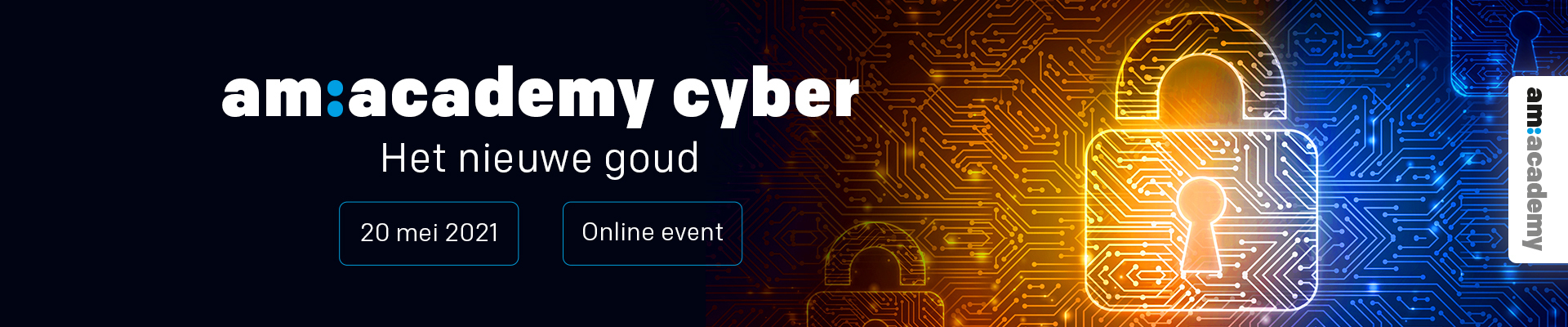 Registratiewebsite voor AMacademy Cyber
Registratiewebsite voor AMacademy CyberAMacademy Cyberamevents@vakmedianet.nl
AMacademy Cyberamevents@vakmedianet.nlhttps://cyber.amweb.nl
2021-05-20
2021-05-20
OfflineEventAttendanceMode
EventScheduled
AMacademy CyberAMacademy Cyber0.00EUROnlineOnly2019-01-01T00:00:00Z
Nog niet bekendNog niet bekend